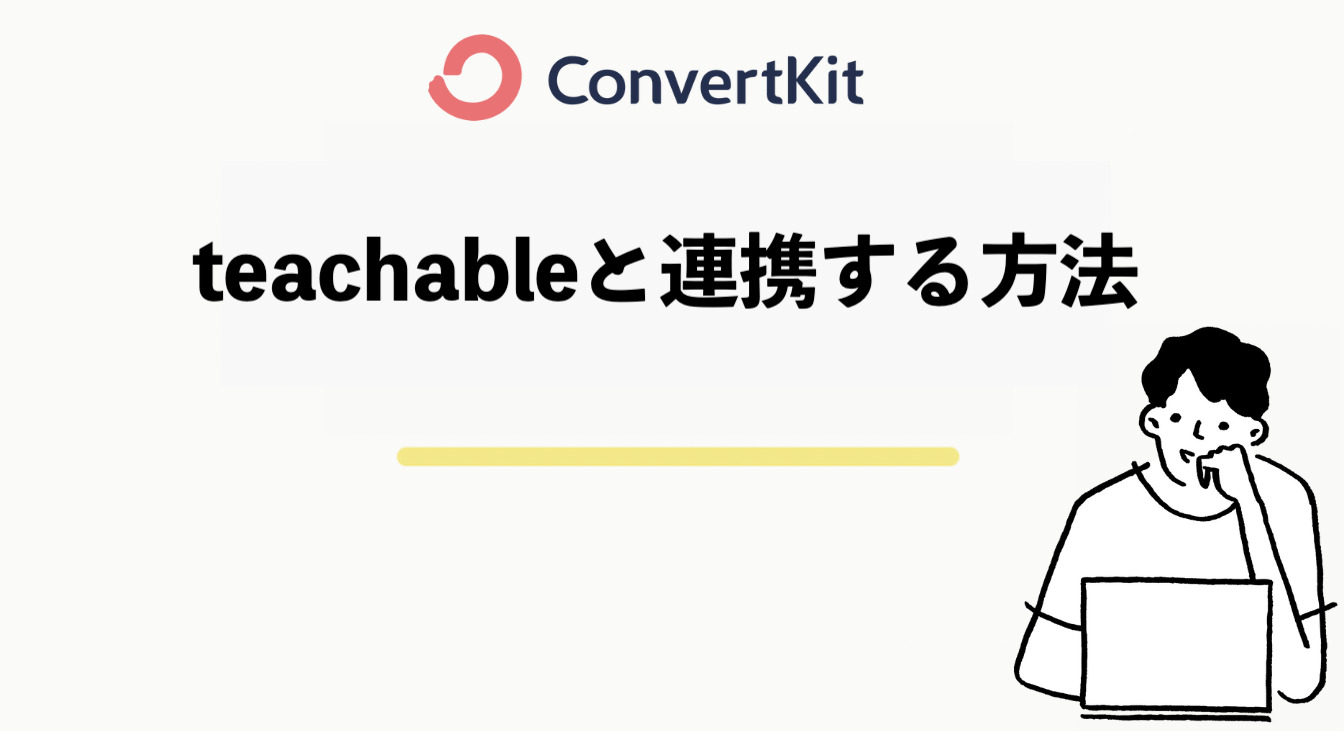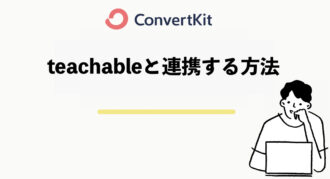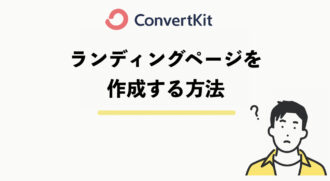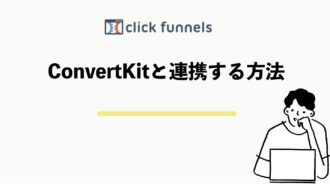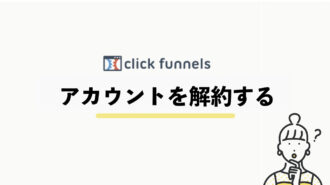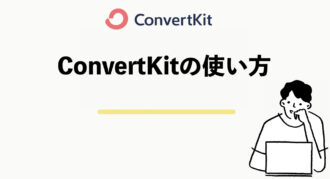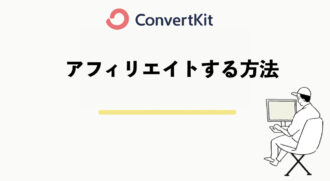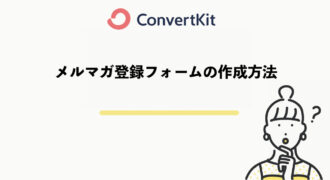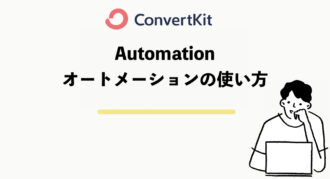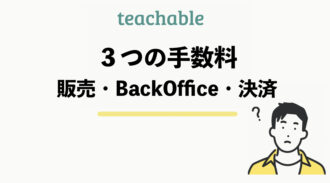ConvertKitとteachableのどちらも有料プランに加入することで連携が可能になります。
ConvertKitとteachableを連携することで、teachableの商品の購入者をConvertKitで管理し、必要に応じてステップメールを流すこともできます。
この記事では、ConvertKitとteachableを連携する方法を解説します。
teachableとの連携と併せて、ConvertKitとClickfunnelsを連携することでより高度なオートメーションを組むことができます。
ConvertKitとClickfunnelsの連携方法はこちらで解説しています。
[cardlink url=”https://makest.co.jp/clickfunnels-convertkit/”]ConvertKitとteachableを連携してできること
連携方法を解説する前にConvertKitとteachableを連携するとどんなことができるのかを説明します。
ConvertKitとteachableを連携するとteachableの商品購入者を管理し、オートメーションでメールシーケンスを流すことが可能です。
例えば、teachableの商品を購入した人に対して、メールシーケンスを流す場合のオートメーションは以下の通りです。
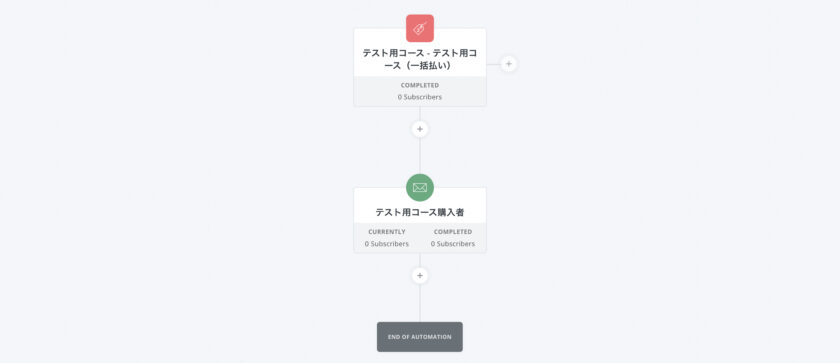
こちらのオートメーションで『テスト用コースを購入』したら、『テスト用コース購入者のメールシーケンス』が流れるようになります。
オートメーションの設定方法はConvertKitとteachableを連携させる方法の手順の後に解説します。
ConvertKitの詳しいオートメーションの設定方法はこちらの記事でも解説していますので参考にしてください。
[cardlink url=”https://makest.co.jp/convertkit-automation/”]ConvertKitとteachableが連携できる有料プラン
ConvertKitとteachableを連携するためには、どちらも有料プランの加入が必須になります。
- ConvertKit…クリエイタープラン以上
- teachable…基本プラン以上
有料プランへの加入がまだの方は、加入を完了させてください。
それぞれの料金プラン別の機能はこちらの記事でまとめていますのでプラン選びの参考にしてください。
[cardlink url=”https://makest.co.jp/convertkit-pricing/”] [cardlink url=”https://makest.co.jp/teachable-plan/”]有料プランへの加入が完了したら、ConvertKitとteachableの連携をしていきます。
ConvertKitとteachableを連携する方法
ConvertKitとteachableを連携する手順は以下の2点です。
- ConvertKitにteachableのドメインを追加する
- ConvertKitで発行されたURLをteachableのwebhookに追加する
それぞれ詳しく解説します。
ConvertKitにteachableのドメインを追加する
まずは、ConvertKitの管理画面のAutomationをクリックし、Integrationsをクリックします。
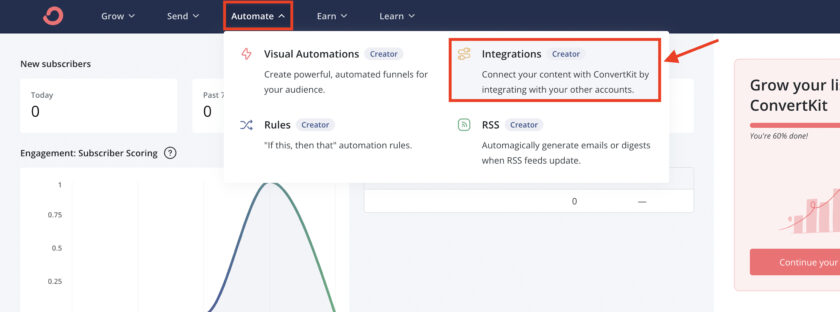
連携可能なツール一覧が表示されるので、teachableを選択してクリックします。
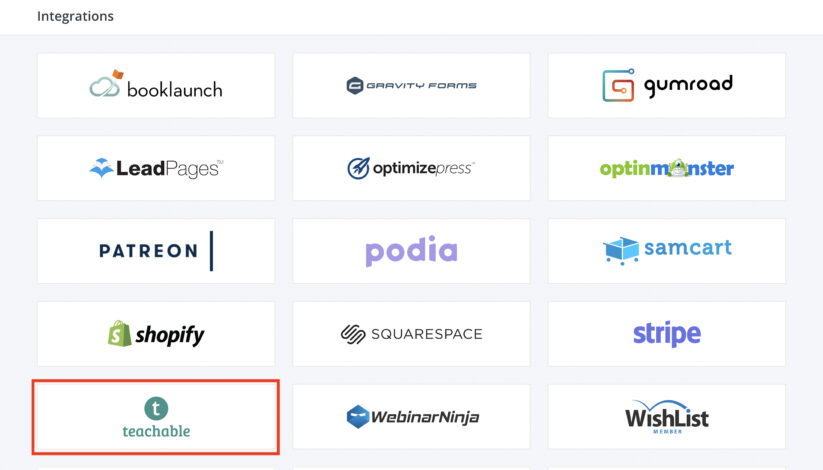
連携したいteachableサイトのドメインを入力します。
※URLではなくドメインのみなので注意してください。
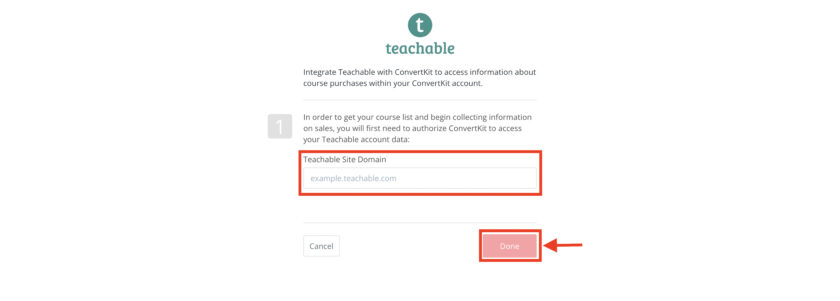
teachableのドメインはteachable管理画面からSite→Domainを開くと確認できます。
PRIMARYになっているドメインをコピーします。
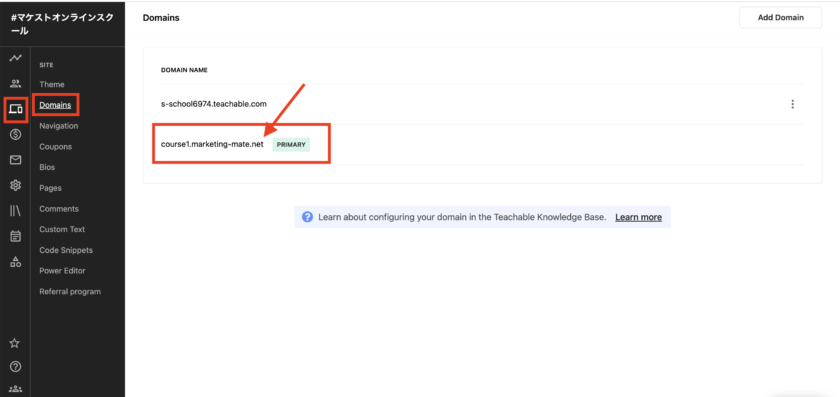
teachableのドメイン入力欄にペーストし、Doneをクリックします。
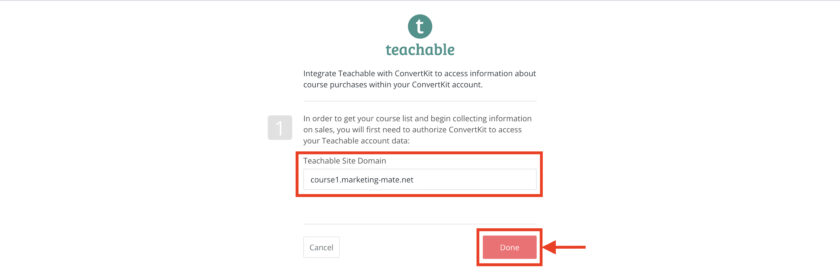
下の画面が出たらConvertKit側の設定が完了なので、Doneをクリックします。
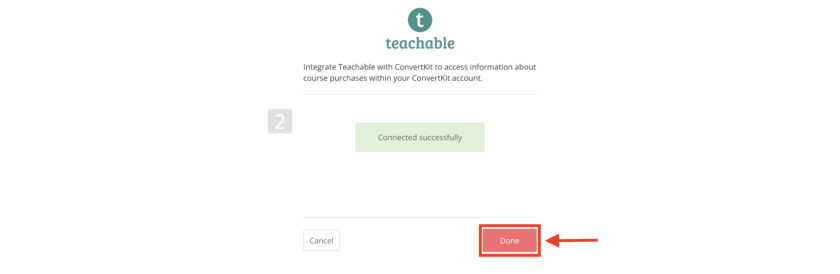
続いて、ConvertKitで発行されたURLをteachableのwebhookに追加をして、teachable側の設定を完了させます。
ConvertKitで発行されたURLをteachableのwebhookに追加する
ConvertKit側の設定が完了したら、URLが発行されるのでコピーします。
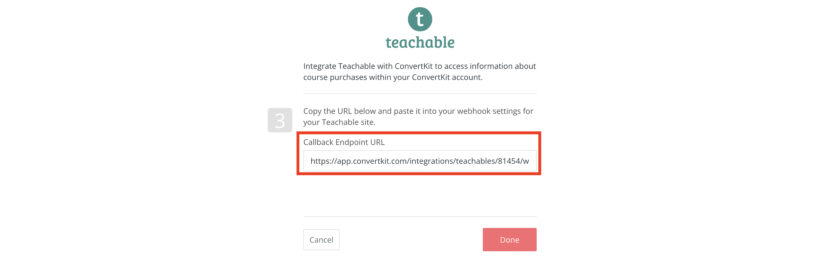
teachableの管理画面でSettings→webhookを開き、Add Webhookをクリックします。
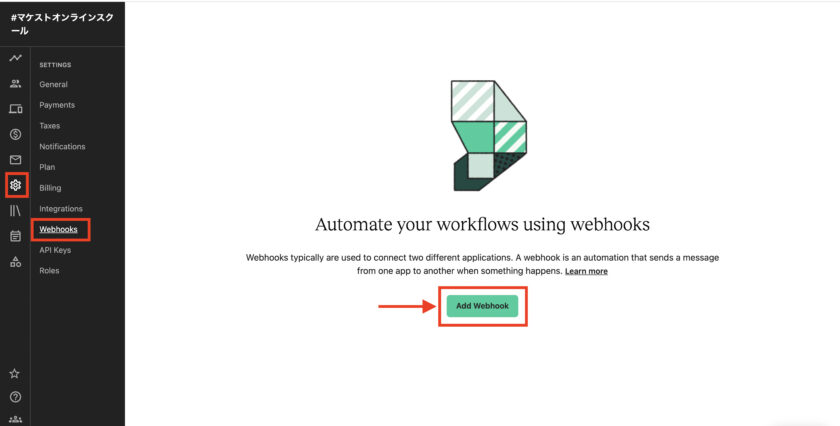
URL入力欄に先ほどコピーしたURLをペーストします。
下のチェック項目のALL eventsにチェックを入れます。
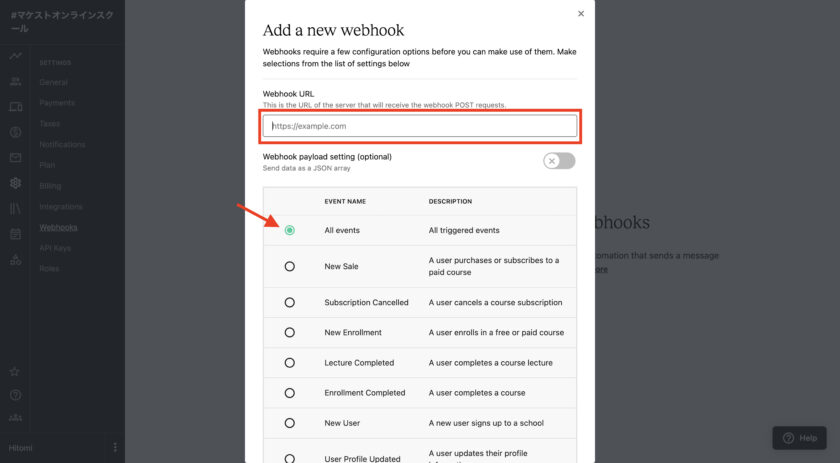
一番下までスクロールして、Saveをクリックします。
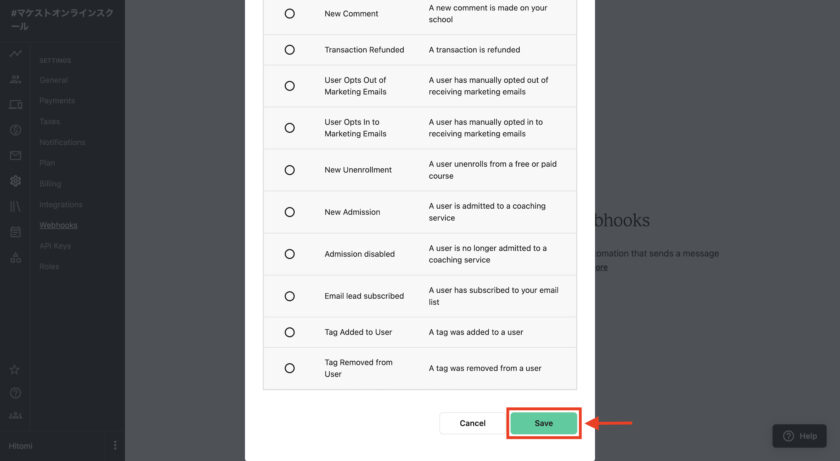
ConvertKitの画面に戻って、Doneをクリックします。
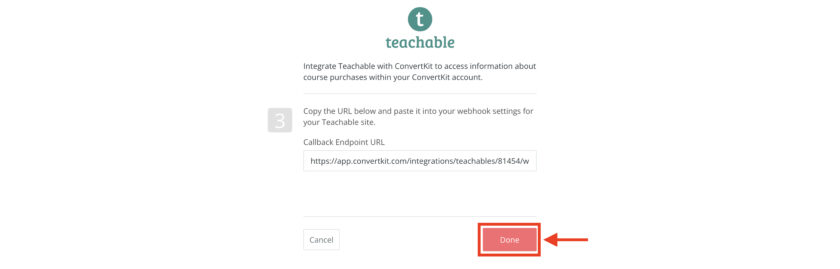
これでteachable側の設定も完了しました。
もう一度、Doneをクリックします。
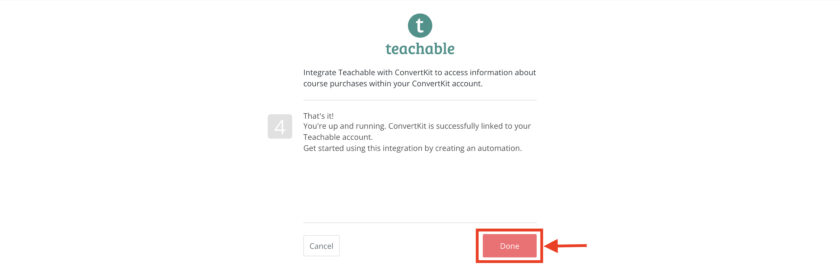
ここまで完了すると、自動的に連携ツール一覧の画面に戻ります。
teachableの左にチェックマークが付いていたら連携が完了です。
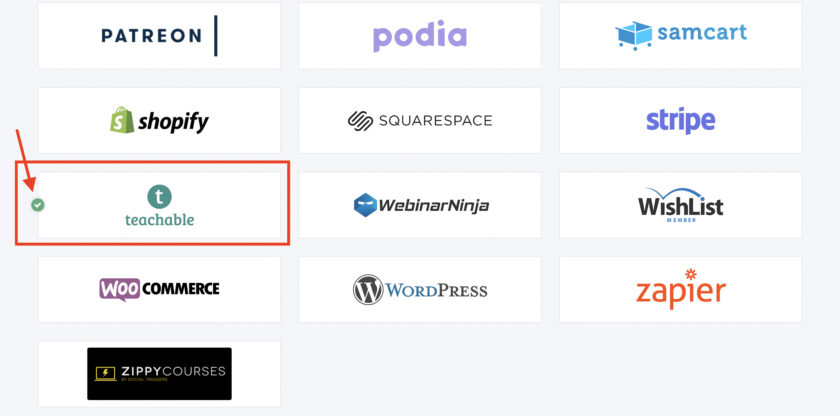
これでConvertKitとteachableの連携のすべての手順が完了しました。
続いて、ConvertKitとteachableを連携したオートメーションの設定方法を解説します。
ConvertKitとteachableを連携したオートメーション
ConvertKitとteachableを連携したオートメーションの作成方法を解説します。
ConvertKit管理画面からAutomateをクリックして、Visual Automationをクリックします。
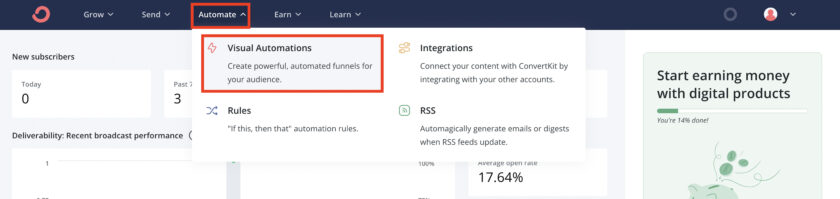
右上の+New automationをクリックします。

Empty Automationを選択し、Start form scratchをクリックします。
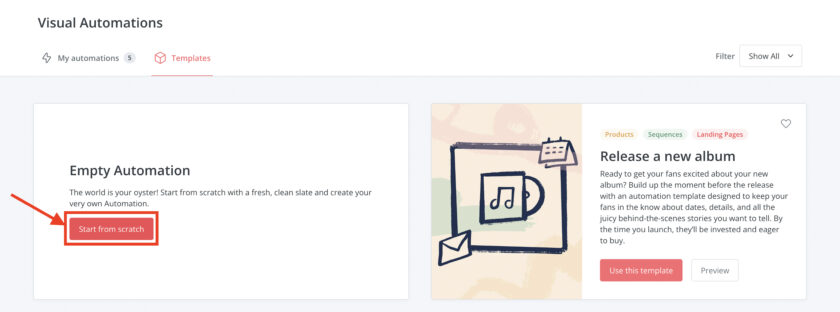
Purchaseを選択し、teachableを選択します。
連携が完了していないとここにteachableの項目が出てきません。
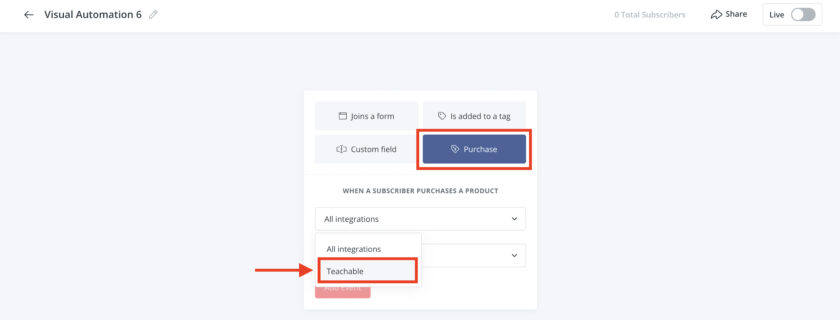
teachableのオートメーションを設定したいコースを選択します。
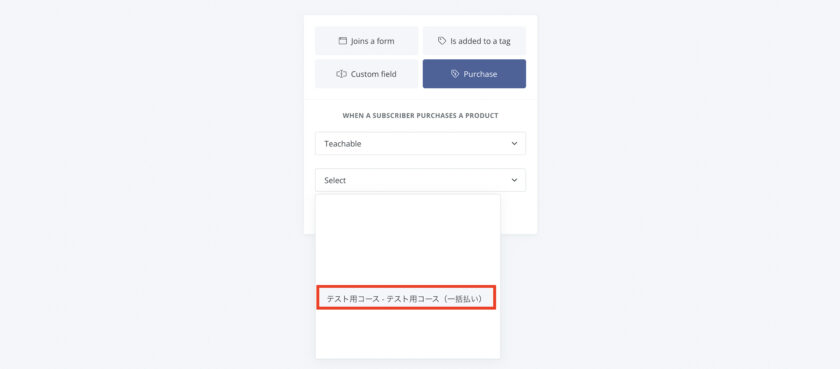
これでトリガーになるコースの設定が完了しました。
その下の+をクリックしてActionを追加します。
Email sequenceをクリックします。
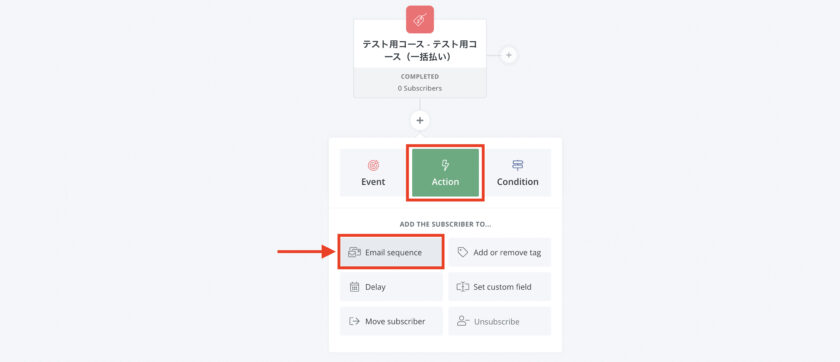
先ほど設定したteachableコースの購入者に対して流したいメールシーケンスを選択します。
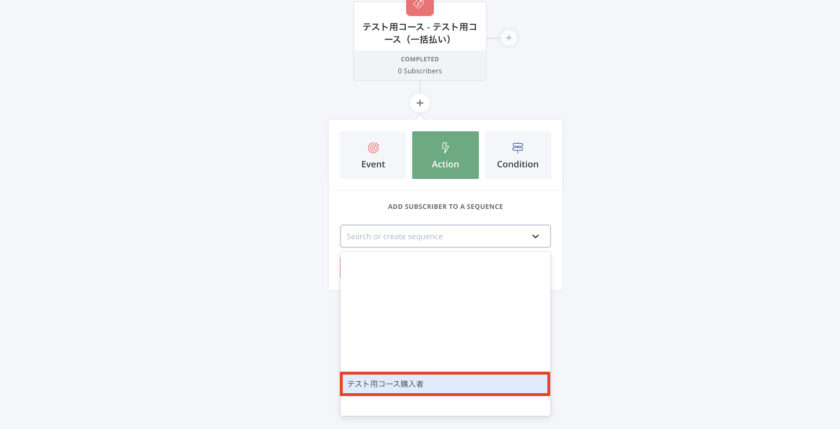
Add Actionをクリックします。
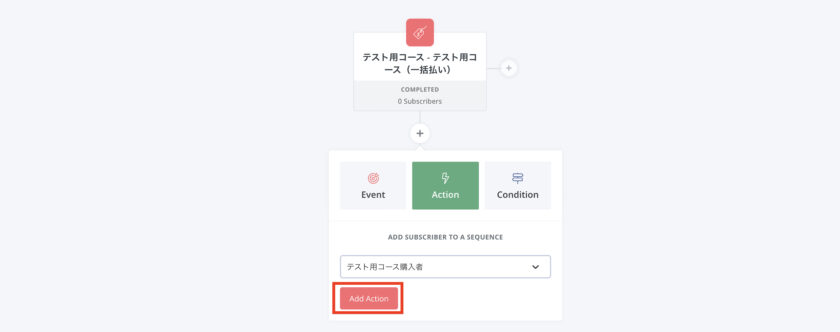
これで『teachableでテスト用コースを購入したら、テスト用コース購入者用のメールシーケンスを流す』というオートメーションの作成が完了しました。
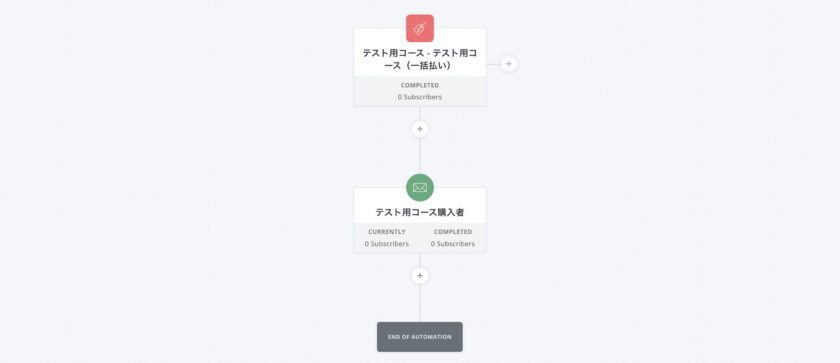
これはあくまで一例なので、購入後に購入者に対してタグ付けをしたりすることでより高度なオートメーションを設定することが可能になります。
オートメーション機能の詳しい解説はこちらの記事でしていますので、参考にしてください。
[cardlink url=”https://makest.co.jp/convertkit-automation/”]